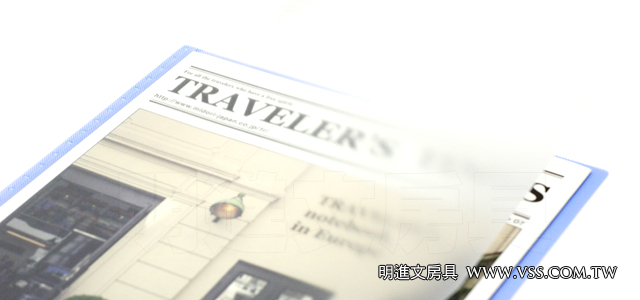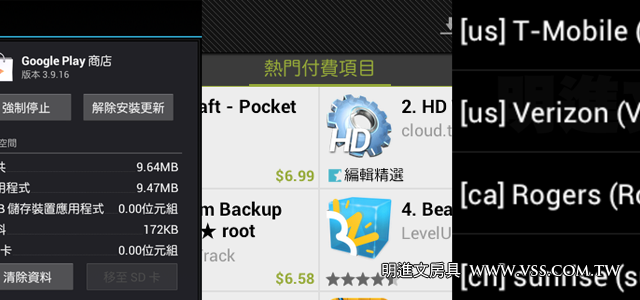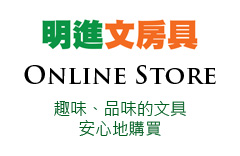iPad 手寫記事 App《Remarks – Write notes and Annotate PDFs》TWD$30 特價入手體驗
上週 Readdle 軟體公司慶祝五週年,旗下的 App 做了限時特價,店長也趁這個機會以 TWD$30 的價格入手原價 TWD$150 元的《Remarks – Write notes and Annotate PDFs》這套 iPad 上的手寫記事軟體,使用後現在店長的 iPad 手寫記事 App 推薦名單又多了一個了!今天就來為各位朋友簡單報告《Remarks – Write notes and Annotate PDFs》使用心得。
關於店長所推薦的 iPad 手寫記事 App,可以參考這一篇文章。
延伸閱讀 » 推薦 iPad 上的手寫筆記軟體三套:Noteshelf、UPAD、Penultimate
接下來就來看看《Remarks – Write notes and Annotate PDFs》使用報告 …
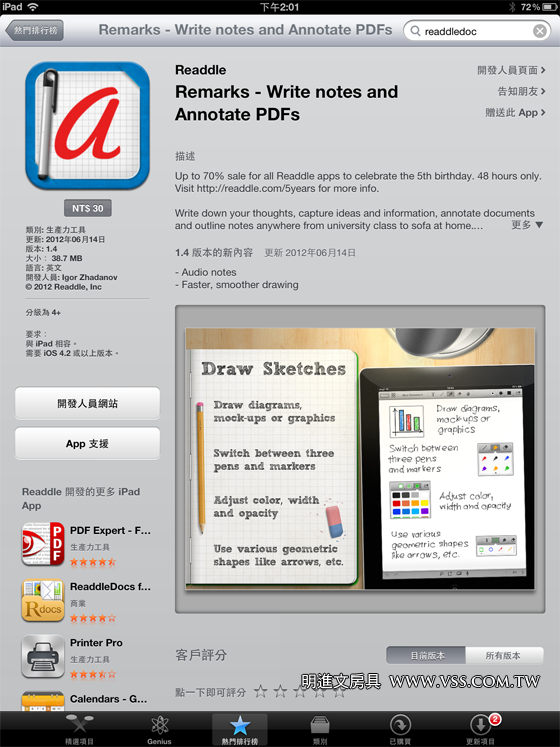
▲ Readdle 五週年限時特價,Remarks 原價 TWD$ 150,特價只要 TWD$30 元,非常划算!
Remarks 安裝:http://itunes.apple.com/tw/app/remarks-write-notes-annotate/id496413403?mt=8&ign-mpt=uo%3D4
現在是已經恢復原價了,各位朋友要按下購買是不是壓力大多了 … 沒關係,記得加入明進文房具的 facebook 專頁,當有好 App 免費或是特價時,店長會與大家分享資訊喔
明進文房具 facebook » http://www.facebook.com/vision.stationery
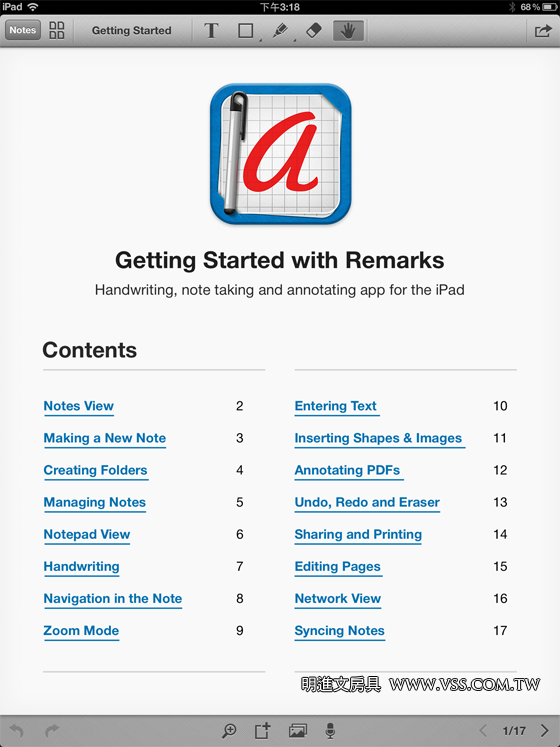
▲ 第一次執行 Remarks 會出現說明文件,寫得還滿詳細的。
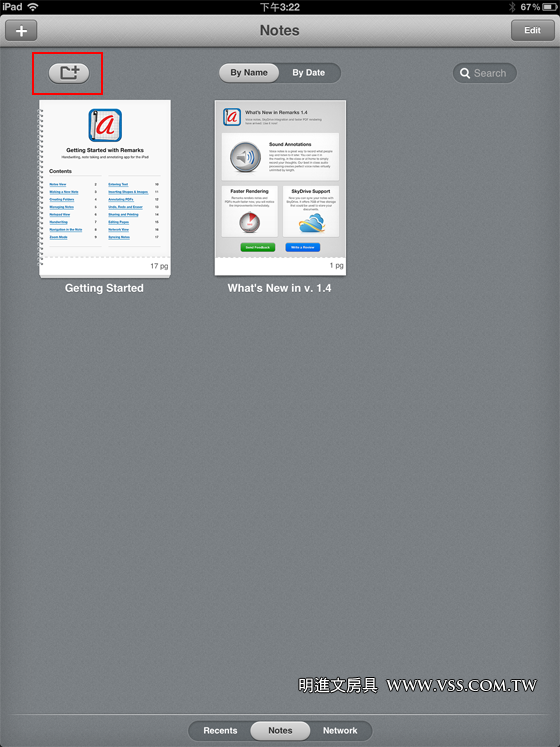
▲ 回到書架畫面,除了可以新增記事外,還可以新增「資料夾」( 如上圖紅框 ),可以有效管理記事。
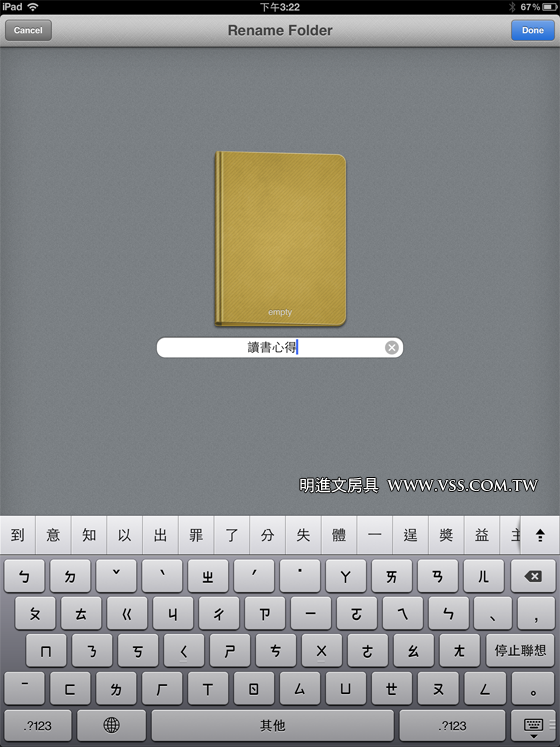
▲ 新增一個資料夾,專門是放「讀書心得」的記事。
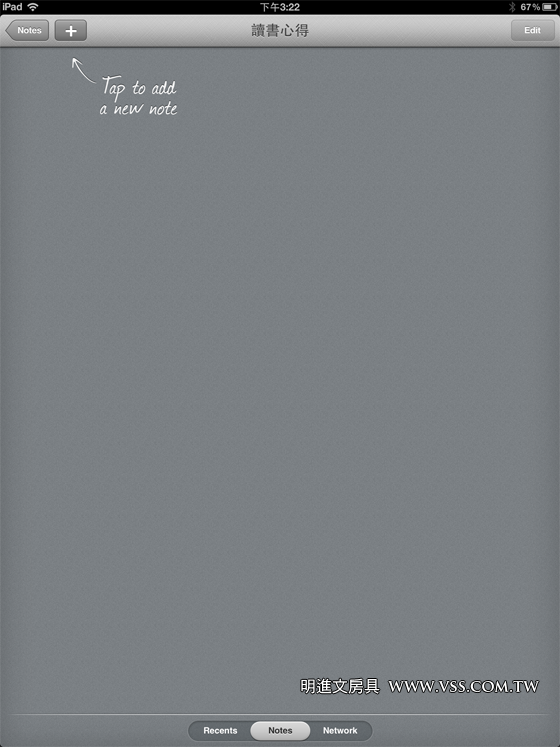
▲ 在資料夾中新增第一個記事,按左上角的「 + 」。
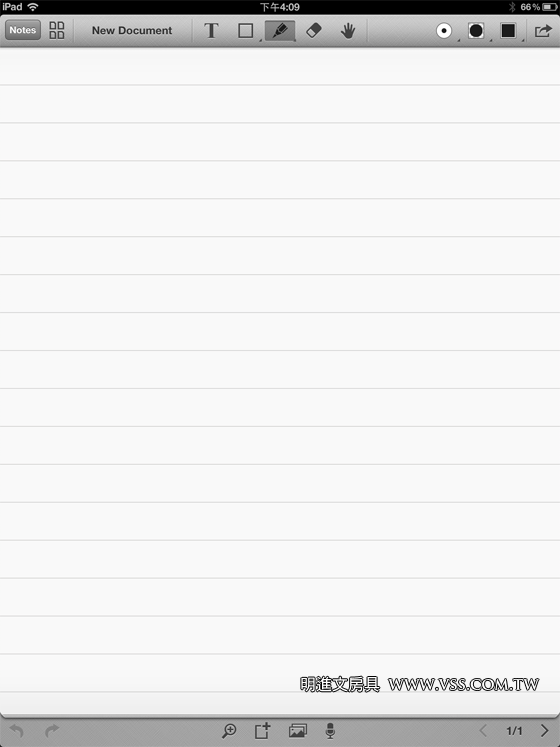
▲ 新的記事畫面,設計的十分清爽,第一眼的印象就不錯。
Remarks 並沒有置腕區的設計,採用的虛擬的防觸碰設計,會依照你的設定右手或是左手自動偵測筆尖位置。
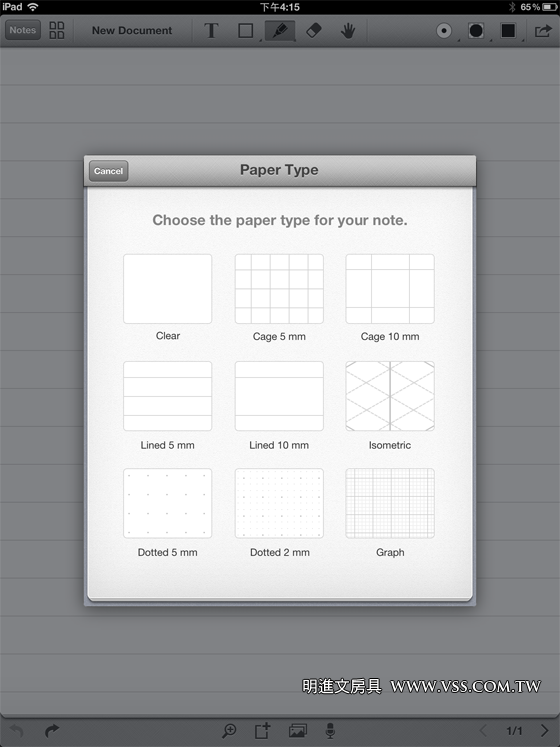
▲ 按下右上角的「右箭頭」可以變更紙張格式,可以選擇的似乎不多。
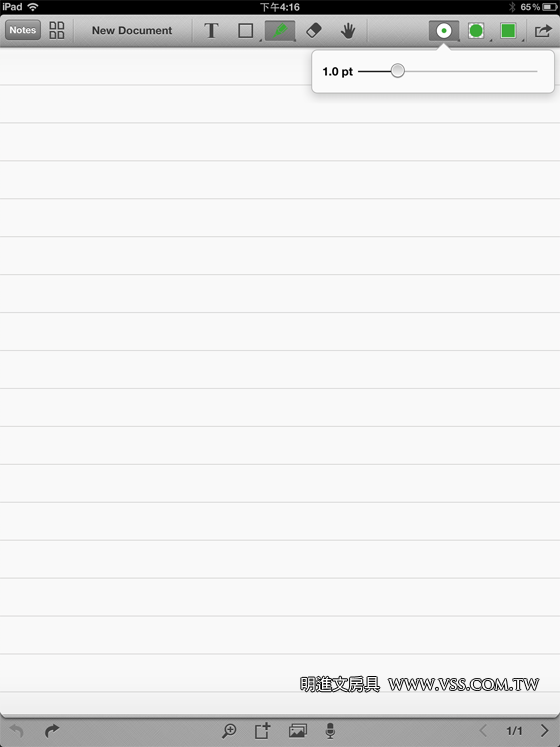
▲ 筆觸的控制都直接嵌在上方的工具列了,上圖是筆尖的粗細,設定值由 0.5pt – 3.0pt。
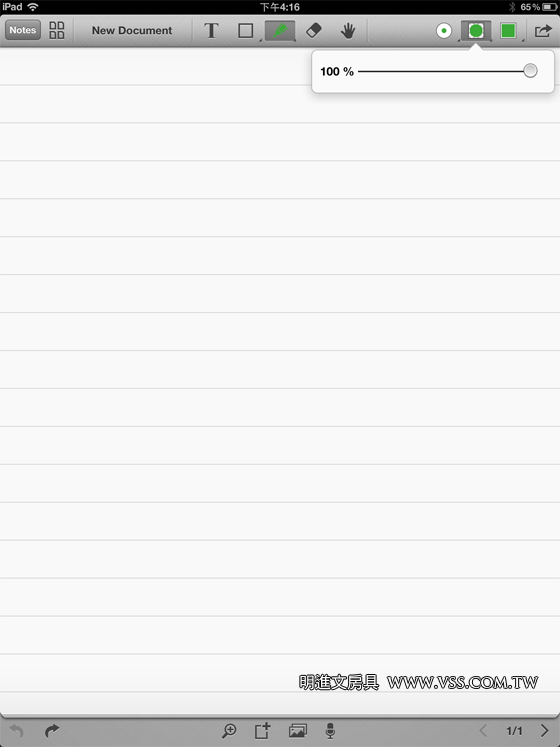
▲ 筆刷也可以調整透明度。
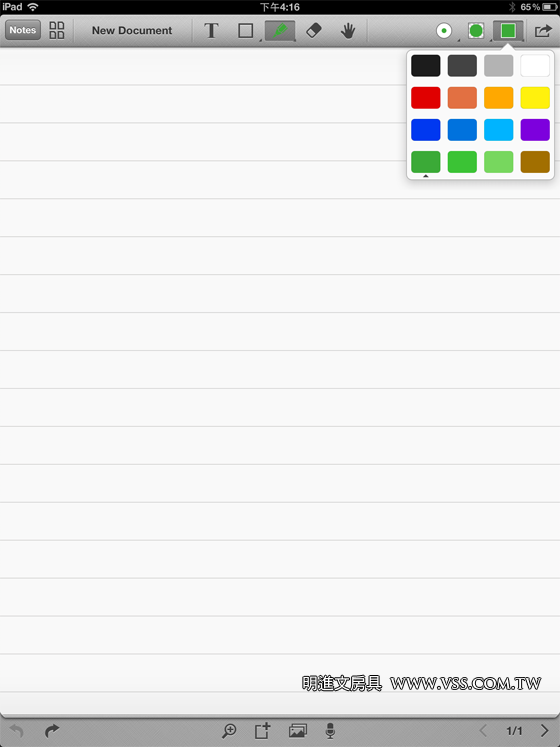
▲ 筆刷有 16 個顏色可選擇。
整體來講筆刷的設定很簡單,對於一般使用來說很夠了。不過對於繪畫者可能稍嫌不足 … 但,有朋友會用 Remarks 畫圖嗎?
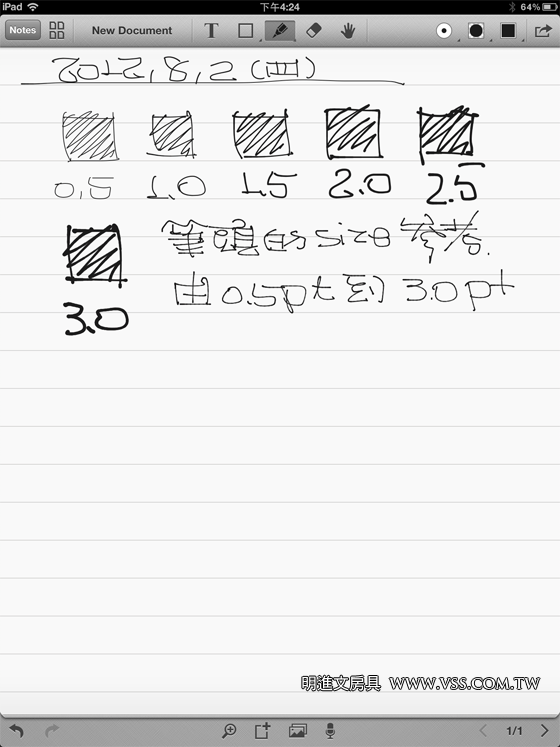
▲ 其實最重要的書寫的順暢度!針對每一種尺寸的筆尖,店長都實際書寫體驗,書寫的順暢度非常棒!
店長個人對於 1.0pt 筆尖的書寫感最為滿意。
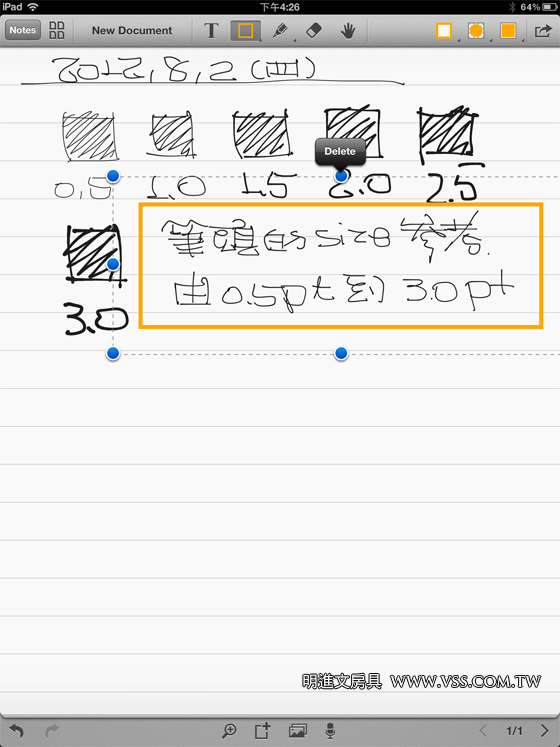
▲ 工具列也有方框、圓框功能。最棒的是這些方框並非直接融入紙張,而是還保有日後修改的可能,這一點是店長覺得 Remarks 頗為實用的地方。

▲ 再來看看快速書寫的書刷變化。
店長是以 3.0pt 筆尖,以非常快的速度來回在紙上畫過,十分順暢,筆刷也會隨著速度而有不同粗細。
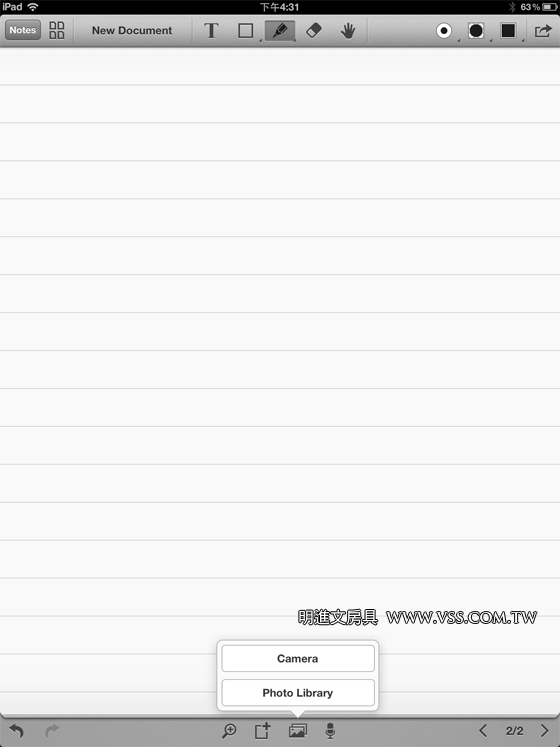
▲ Remarks 也可以插入圖片。
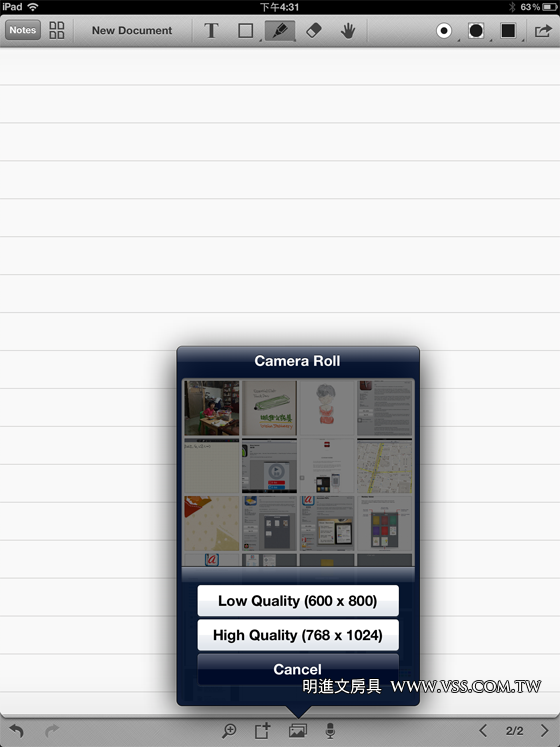
▲ 還可以選擇解析度,不過在 New iPad 上 High Quality 是 768 x 1024?
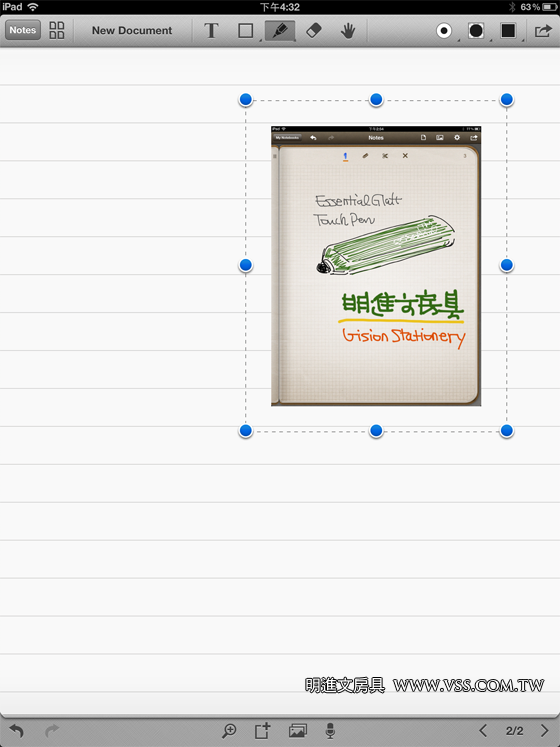
▲ 圖片加入後還是保有自己的圖層,日後都還可以修改或刪除。
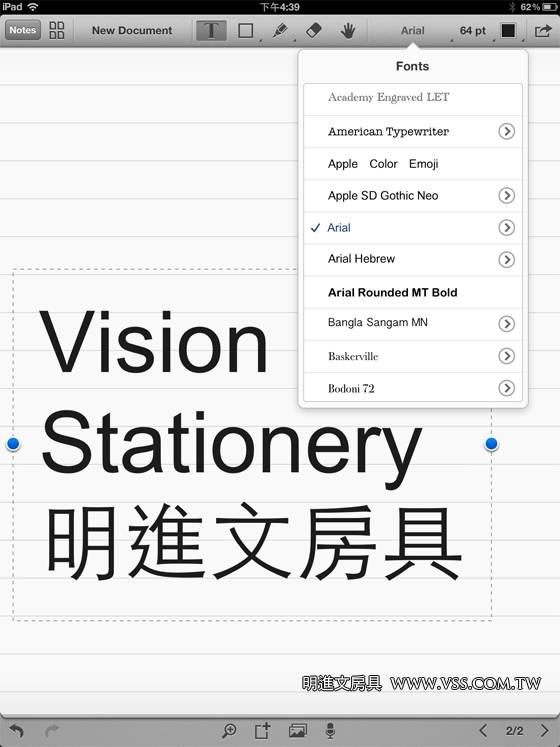
▲ 不想手寫,也可以打字。Remarks 提供不少字形可以選擇,在手寫軟體中算是視覺系的。
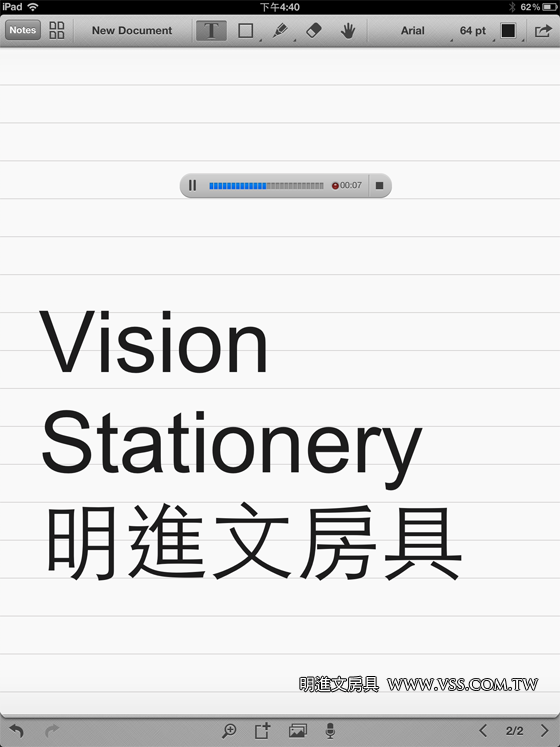
▲ 更棒的是還可以錄音!點最下方的麥克風圖示即可開始錄音。
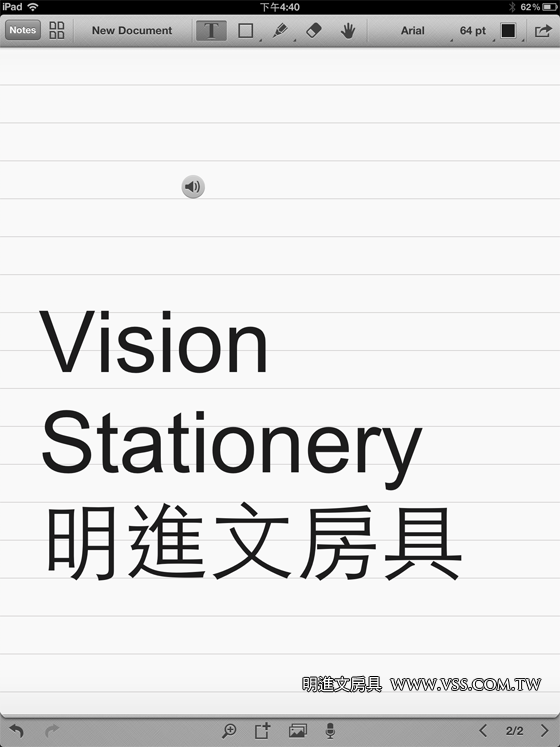
▲ 按下停止就縮成這樣一小點。
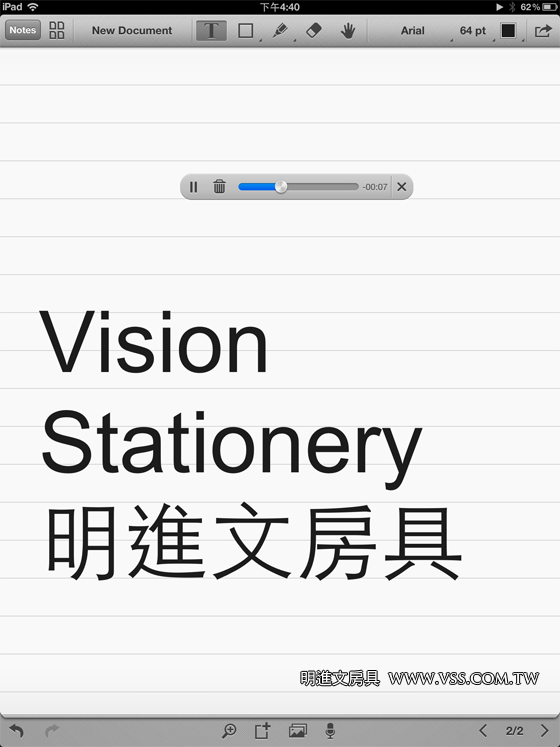
▲ 在點它就會開始放送之前的錄音。
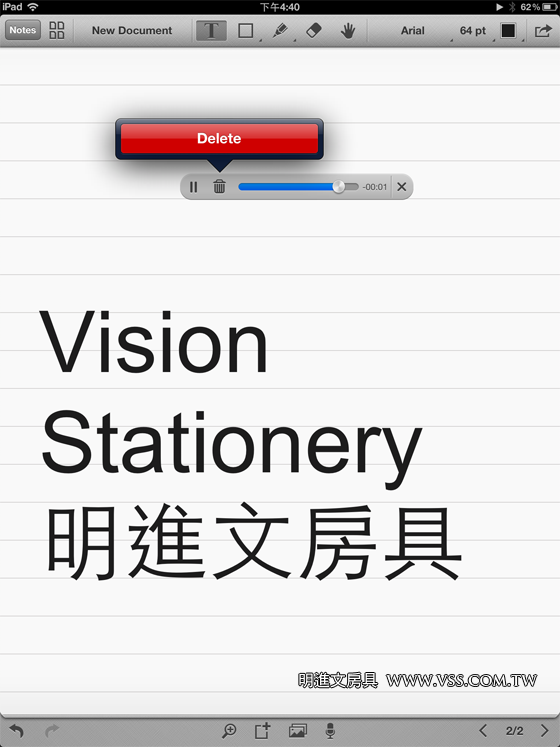
▲ 錄音也是可以移動或是刪除。
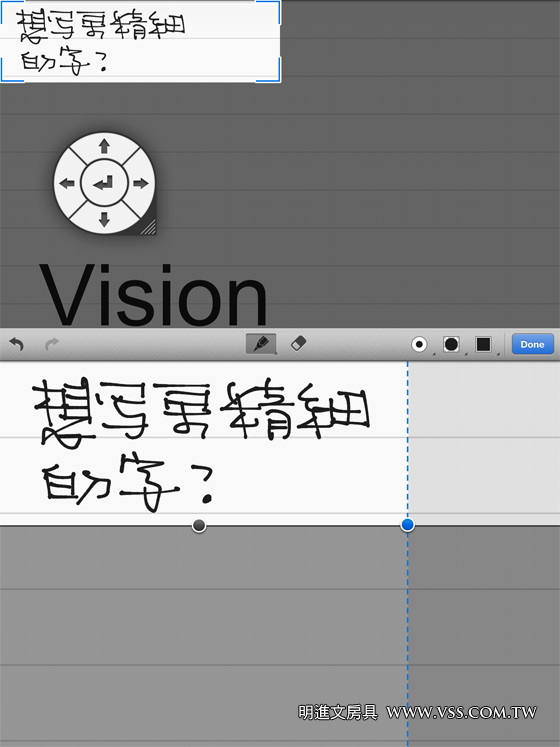
▲ 想寫很小的字,Remarks 也提供了「放大書寫區」,點在下方的放大鏡及可叫出「放大書寫區」
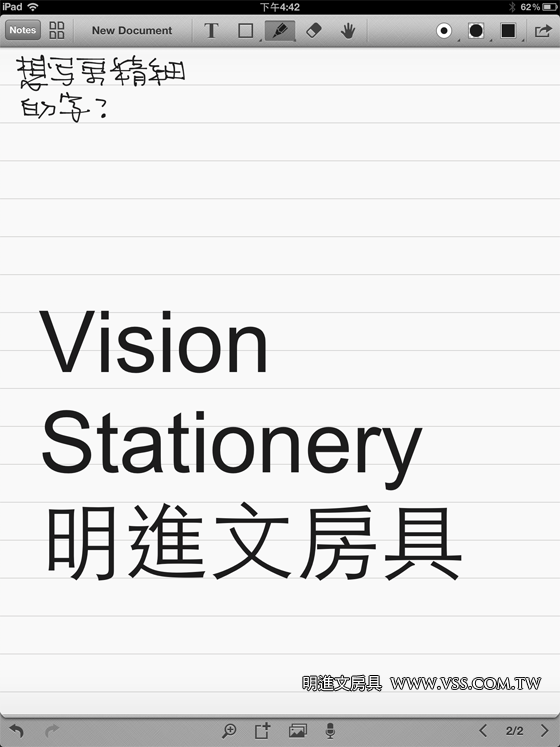
▲ 總感覺在「放大書寫區」中寫的字比較好看,是錯覺嗎?
在 Remarks 的名稱中還有 Annotate PDFs,在任何的 Reader 中你都可以利用 Open in 將 PDF 檔開啟在 Remarks 中來做書寫。
總結
原價 TWD$150 元的《Remarks – Write notes and Annotate PDFs》,之前因為價格的關係一直沒有使用,這回趁著特價體驗一番,真的是頗為驚艷!
- 筆刷十分順暢。
- 操作非常簡單,工具列的設計簡潔,初使用就能很快上手。
- 除了手寫還支援打字、錄音及圖片插入。
- 圖片或是方框都保留獨立圖層,日後都能進一步修改或刪除。
- 可以開啟 PDF 並在其上做筆記。
推薦給大家。